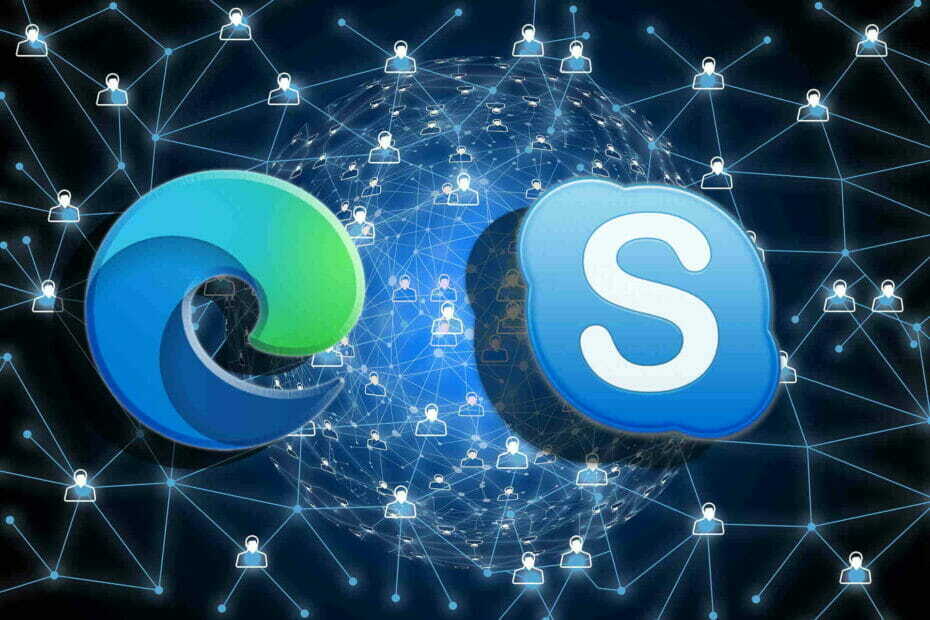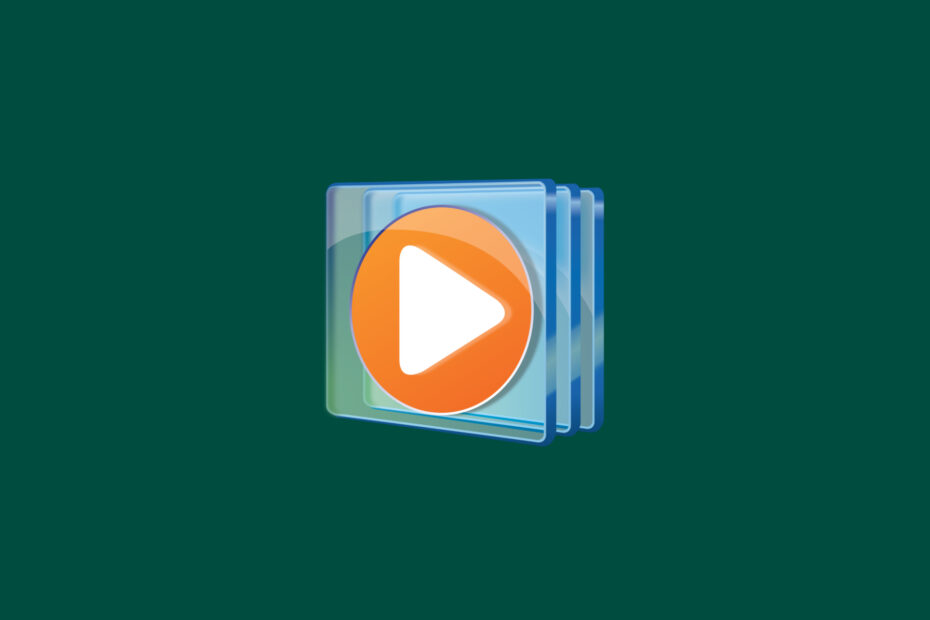- Ti stai chiedendo Tule käyttämään 2 uscite audio nykyaikaista Windows 10/11 -käyttöjärjestelmää? Abbiamo alcuni suggerimenti rapidi per te.
- Ad esempio, on mahdollista käyttää helpommin Stereo Mix -ohjelmistoa regolarloin in modo da hyödyntää parasta ääntä.

XASENNA NAPSAUTTAMALLA LATAA TIEDOSTOA
- Lataa Outbyte ohjainpäivitys.
- Avvialo sul tuo PC per trovare tutti i driver problemtici.
- Successivamente, fai clic su Aggiorna e Applica Selezionati per ottenere le versioni più viimeisimmät ohjaimet.
- OutByte Driver Updater on ladattu nyt 0 lettori questo mese.
Non è un segreto che Windows toistaa audio tramite ja dispositivo di output connesso per impostazione predefinita.
Pertanto, gli utenti dovranno solitamente selezionare o gli altoparlanti alternativi o le cuffie collegate come dispositivo di riproduzione.
Tuttavia, voit määrittää Windows 10 in modo che toistaa nykyaikaista ääntä kollegassa.
Ecco tulee trasmettere l'audio asianmukaisesti Windows 10 -käyttöjärjestelmään.
Puoi avere più uscite audio?
Kyllä, on mahdollista. Voit käyttää 2 cuffie USB contemporaneamente Windows ostaa Configure Correttamente Entrambi ja dispositivi. Alcuni casi, potresti persino aver bisogno di un hardware specialzzato per ottenere i risultati desiderati.
Per far ciò, devi anche cambiare gli altoparlanti predefiniti, cosa abbastanza semplice da fare dalla finestra delle impostazioni audio.
Tieni presente che la configurazione di più dispositivi di output non è semper facile e potresti ritrovarti senza audio su Windows 11, ma ci sono diversi modi per risolvere questo ongelma.
Onko sinulla mahdollisuus käyttää nykyaikaista ääntä Windows 10:ssä?
- Abilita mix stereo
- Valitse sovelluskohtaisen äänentoiston ulostulo
1. Mahdollisuus miksata stereot
- Fai clic con il pulsante destro del mouse sull’icona Altoparlanti nella barra delle applicazioni e seleziona Suoni.

- Seleziona la scheda Riproduzione mostrata nell’istantanea qui sotto.

- Adesso seleziona il dispositivo di riproduzione audio degli altoparlanti principali e fai clic su Imposta come predefinito. Quello sarà uno dei due dispositivi di riproduzione che riproducono l’audio.
- Seleziona la scheda Registrazione mostrata qui sotto.

- Fai clic con il pulsante destro del mouse su uno spazio vuoto nella scheda Registrazione e seleziona l’opzione Mostra dispositivi disabilitati. Di solito vedrai Stereo Mix ilman rekisteröintiaikataulua.

- Fai clic con il pulsante destro del mouse su Stereo Mix e Selectiona l'opzione Abilita.
- Fai clic con il pulsante destro del mouse su Stereo Mix per selezionare l'opzione Imposta come dispositivo predefinito nel menu contestuale.
- Fai click su Proprietà nel Contestual di Stereo Mix menu per aprire la finestra Proprietà Stereo Mix.
- Valitse Ascolta nella finestra Stereo Mix.
- Adesso fai clic sulla casella di controllo Ascolta questo dispositivo.
- Seleziona il secondo dispositivo di riproduzione elencato nel menu a discesa Riproduci questo dispositivo.
- Fai click sui pulsanti Sovellus e OK nelle finestre Proprietà ja Suono del mix stereo.
- Riavvia pöytäkoneella tai kannettavalla tietokoneella. Successivamente, Windows riprodurrà l'audio contemporaneamente dal dispositivo audio principle e da queello selezionato nel menu a discesa Riproduci questo dispositivo.
Onko sinulla käytössäsi nykyaikainen Bluetooth-ääni Windows 10:ssä? Windows 10 sisältää un'opzione Stereo Mix che puoi regolare per reprodurre l'audio da due dispositivi contemporaneamente. Tuttavia, ciò non è ability for impostazione for Predefinit for Windows 10.
Pertanto, voit tehdä Stereo Mix -sovelluksen Win 10:lle ja määrittää sopran kuvauksen.
Tieni presente che non tutti gli utenti vedranno semper Stereo Mix nella scheda Registrazione anche dopo aver selezionato Mostra dispositivi disabilitati. Ainoastaan tämä on kannettavan tietokoneen tai pöytätietokoneen ääniohjaimen ääni.
Alcuni dei ajurin ääni on viime aikoina tuettu eniten Stereo Mix, ja se on välttämätöntä asentaa ohjaimen ääni, joka ei ole mahdollista Stereo Mix -miksaus.
- Correggere il Code of Errore di Outlook 80090016
- Le Mod di Sims 4 non Funzionano: Come Risolvere
2. Valitse sovelluskohtaisen äänentoiston ulostulo
- Valittavana on l’uscita audio ohjelmistokohtaisesti, napsauta hiiren sulkukuvakkeen pulssitoimintoa Altoparlanti e seleziona Apri impostazioni audio.

- Adesso fai click su Äänenvoimakkuussovellus ja etusijalla olevat laitteet per aprire le opzioni mostrate nell'immagine direttamente sotto.
- Le Impostazioni elencano tutte le tiistai app aperte. Napsauta valikkoa discesa Lähtö Adiacente al-ohjelmisto per il quale è necessario Selectionare un dispositivo di reproduzione.
- A questo punto, puoi selezionare un dispositivo di reproduzione connesso dal menu and discesa. Tieni presente che Windows salverà il dispositivo di output scelto in modo che toistaa l’audio quando apri il software per cui lo hai selezionato.
Consiglio dell'esperto:
SPONSORIZZATO
Ajuri on vanhentunut, koska se aiheuttaa virheitä ja ongelmia järjestelmässä. Se alcuni dei tuoi driver mancano o devono essere aggiornati, uno strumento automatizzato come OutByte-ohjainpäivitys può risolvere questi problemi in un paio di clic. Inoltre, è anche leggero e non appesantirà il tuo system.
Windows 10:n viimeisin versio sisältää uusia impostazioni che suostumuksia, jotka mahdollistavat personoinnin ja ohjelmiston toiston. Ora gli utenti possono Selectionare upscite audio with Windows 10 Senza mix stereo.
Ad esempio, puoi selezionare un set di altoparlanti per riprodurre musica da Google Chrome e un altro paio di altoparlanti per riprodurre l’audio dall’app Film e TV.
Potrai quindi reprodurre l’audio da due o più dispositivi di reproduzione contemporaneamente Selectionando un’uscita audio alternativa per il software.
Se hai problemi aprire l’app Impostazioni, dai un’occhiata a questo rapido articolo per risolvere il problem.
Tieni esittelee che puoi anche kyvykäs Stereo Mix kuin Windows 7:n tai 8:n sovelluskohtaisen äänentoiston suurimmat asetukset.
Lopuksi totean, että ääni on tuotettu nykyaikaisen äänenvoimakkuuden parhaaksi stereomiksaukseksi tai äänenvoimakkuuden säätimeksi e le preferenze del dispositivo Win 10:ssä.
Se hai intenzione di collegare più cuffe ma non hai abbastanza porte jack, usa uno splitter per cuffie.
⇒Lataa Syncwire Headphone Splitter
Ricorda che puoi Selectionare erityiset toistolaitteet äänentoistolle ohjelmiston sovelluksen mukaan Audio reititin .
Se conosci un’altra soluzione per il problem, condividila nella sezione commenti qui sotto in modo tale che anche altri utenti possano provarla. Se hai dubbi o domande, lasciaci un messaggio e cercheremo di riponderti quanto prima.